要使用手机登录到路由器的管理界面(假设IP地址为192.168.0.6)进行WiFi设置,请按照以下步骤操作:
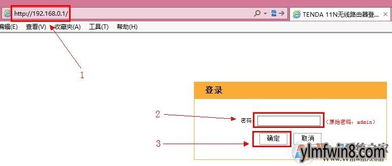
步骤1:确认手机已连接到路由器的WiFi
1. 打开手机设置 → WiFi,确保已连接到该路由器的WiFi网络(而不是移动数据或其他网络)。
2. 如果未连接,选择路由器的WiFi名称(SSID)并输入密码连接。
步骤2:确认正确的路由器管理地址
如果路由器背面标签或说明书标注的IP地址是192.168.0.6,请直接使用该地址。
若不确定,可通过以下方式查询:
1. 安卓手机:
进入设置 → WiFi → 长按已连接的WiFi名称 → 点击网络详情 → 查看*或路由器地址。
2. iPhone:
进入设置 → WiFi → 点击已连接的WiFi名称右侧的ⓘ → 查看路由器地址。
步骤3:通过浏览器访问管理界面
1. 打开手机浏览器(如Chrome、Safari)。
2. 在地址栏输入 或 )。
3. 按回车键访问。
可能遇到的问题及解决方法
1. 无法打开页面
检查IP地址是否正确:确保输入的IP是路由器的实际地址(参考步骤2)。
检查网络连接:确认手机已连接到路由器的WiFi。
重启路由器:拔掉电源等待10秒后重新插电,再尝试访问。
更换浏览器:尝试使用Chrome、Firefox等主流浏览器。
2. 登录用户名/密码错误
默认密码通常为 admin/admin、admin/password 或留空(见路由器背面标签)。
如果修改过密码但忘记,需重置路由器(按住背面Reset孔5-10秒)。
步骤4:进入WiFi设置
1. 成功登录后,找到无线设置或WiFi设置选项。
2. 修改以下内容:
WiFi名称(SSID):输入新名称。
WiFi密码:建议使用WPA2/WPA3加密,设置8位以上复杂密码。
3. 保存设置,路由器可能会重启生效。
其他提示
如果始终无法访问192.168.0.6,可能是路由器实际地址不同(如192.168.0.1或192.168.1.1)。
部分品牌路由器(如TP-Link、华为)需使用特定管理地址或APP(如“华为智慧生活”)。
按照以上步骤操作,即可完成WiFi设置。如仍有问题,建议联系路由器厂商客服。


